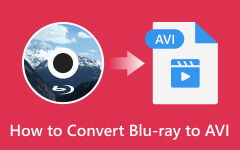Δημιουργία αντιγράφων ασφαλείας Blu-ray σε σκληρό δίσκο: Πώς να αντιγράψετε το Blu-ray με 2 αξιόλογους τρόπους
Υπάρχουν διαφορετικές προσεγγίσεις για δημιουργία αντιγράφων ασφαλείας του Blu-ray σε σκληρό δίσκο. Ωστόσο, αυτή η μέθοδος χρειάζεται πολύ περισσότερη προσοχή από τη δημιουργία αντιγράφων ασφαλείας ενός κανονικού αρχείου βίντεο. Γιατί; Επειδή τα Blu-ray έχουν υψηλότερη αλλά πιο ευαίσθητη ποιότητα από το συνηθισμένο ψηφιακό βίντεο. Πολλοί δοκίμασαν το πιο εύκολο δυνατό αλλά αποδείχτηκε ότι απέτυχαν να διατηρήσουν την ποιότητα της ταινίας. Επομένως, θα πρέπει να είστε αρκετά σοφότεροι για να χρησιμοποιήσετε μια ισχυρή αλλά πρακτική μέθοδο για να προστατεύσετε την ποιότητα της αγαπημένης σας ταινίας σε Blu-ray. Και αν δεν ξέρετε ακόμα πώς να κάνετε το backup προσεκτικά, τότε δείτε τις λύσεις που ετοιμάσαμε σε αυτήν την παρακάτω ανάρτηση.
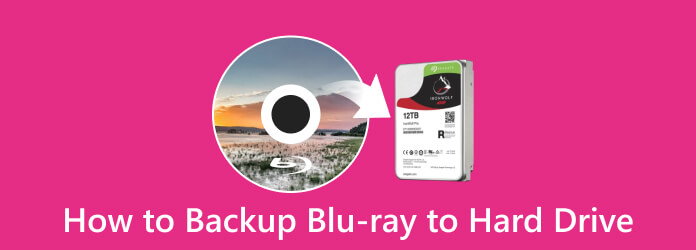
Μέρος 1. Γιατί να δημιουργήσετε αντίγραφα ασφαλείας Blu-ray σε σκληρό δίσκο
Παρόλο που κάνετε πρόθυμα αυτήν την εργασία, ορισμένοι εξακολουθούν να μην καταλαβαίνουν γιατί πρέπει να εγγράψετε Blu-ray σε έναν σκληρό δίσκο. Λοιπόν, αυτό είναι ένας φυσιολογικός κανόνας στις μέρες μας, όταν είστε πεπεισμένοι να το κάνετε αλλά δεν ξέρετε πραγματικά γιατί. Επομένως, αντί να σας δώσω πολλούς λόγους, επιτρέψτε μου να σας δώσω τον κύριο σκοπό αυτής της εργασίας. Όπως αναφέρθηκε παραπάνω, τα Blu-ray είναι πιο ευαίσθητα όταν χάνουν δεδομένα και ποιότητα. Πέρα από το ότι είναι ευαίσθητοι και επιρρεπείς σε γρατσουνιές, οι οπτικοί δίσκοι όπως το Blu-ray υποτίθεται ότι δημιουργούνται αντίγραφα ασφαλείας σε σκληρό δίσκο ή σύννεφο, καθώς συνεχώς μεγαλώνουμε να χειριζόμαστε μαλακά αντίγραφα και διαδικτυακά βίντεο.
Όπως μπορείτε να δείτε, σε πολλούς ανθρώπους αρέσει η εύκολη πρόσβαση σε ταινίες, όπως μέσω εφαρμογών υπηρεσιών ταινιών. Και ναι, δεν μπορούμε να αρνηθούμε ότι οι οπτικοί δίσκοι φαίνεται να μην έχουν χώρο στο εγγύς μέλλον. Με αυτά τα λεγόμενα, συνιστάται να αντιγράψετε τα Blu-ray σε έναν σκληρό δίσκο για να διατηρήσετε το περιεχόμενο της ταινίας που έχετε εκεί.
Μέρος 2. Πώς να δημιουργήσετε αντίγραφα ασφαλείας Blu-ray σε σκληρό δίσκο με 2 αποτελεσματικούς τρόπους
1. Χρήση αντιγραφής Tipard Blu-ray
Εδώ έρχεται ένα αξιόπιστο, ασφαλές και αποτελεσματικό λογισμικό που μπορεί να κλωνοποιήσει ή να αντιγράψει το Blu-ray σας χωρίς απώλειες, το Tipard Blu-ray Copy. Αυτό το λογισμικό διαθέτει μια γρήγορη και εύκολη διαδικασία για τη δημιουργία αντιγράφων ασφαλείας της αγαπημένης σας ταινίας Blu-ray χωρίς να επηρεάζεται η ποιότητά της. Επί πλέον, Αντιγραφή Blu-ray Tipard προσφέρει μια προεπισκόπηση για να μπορείτε να ελέγξετε όλα όσα πρέπει να διευθετηθούν πριν προχωρήσετε στην αντιγραφή. Επίσης, διαθέτει μια διαισθητική διεπαφή, που σας επιτρέπει να την περιηγείστε αποτελεσματικά, παρόλο που την εκτελείτε για πρώτη φορά. Παραδόξως, αυτό το λογισμικό θα σας βοηθήσει να αποθηκεύσετε δίσκους Blu-ray σε έναν σκληρό δίσκο υπολογιστή, ενώ χρησιμοποιείτε λιγότερο χώρο για να αποθηκεύσετε αρχεία αντιγράφων ασφαλείας χωρίς να βλάψετε την ποιότητα, καθώς σας προσφέρει την επιλογή να αφαιρέσετε τον ήχο HD του αρχείου.
Ένας άλλος λόγος για να χρησιμοποιήσετε το Tipard Blu-ray Copy είναι ότι διαθέτει ενσωματωμένο πρόγραμμα αναπαραγωγής και σας επιτρέπει να επιλέξετε ανάμεσα στις τέσσερις λειτουργίες του για τη δημιουργία αντιγράφων ασφαλείας του Blu-ray. Η πρώτη λειτουργία που μπορείτε να χρησιμοποιήσετε είναι η λειτουργία Full Disc, όπου μπορείτε να δημιουργήσετε αντίγραφα ασφαλείας ολόκληρου του Blu-ray χωρίς καμία επιλογή κεφαλαίου. Ακολουθεί η λειτουργία Main Movie, η οποία σας επιτρέπει να αντιγράψετε το κύριο μέρος, το κεφάλαιο, το κομμάτι ήχου και τον τίτλο της ταινίας. Η λειτουργία Clone αντιγράφει επίσης δίσκους και είδη ISO Blu-ray. Και τέλος, το Write Data σάς επιτρέπει να αντιγράψετε έναν φάκελο Blu-ray χρησιμοποιώντας την αρχική του εμφάνιση περιεχομένου. Ως εκ τούτου, δείτε πώς μπορείτε να αντιγράψετε έναν δίσκο Blu-ray στον σκληρό δίσκο ενός υπολογιστή με τα παρακάτω απλά βήματα.
Βασικά χαρακτηριστικά
- ● Δημιουργήστε αντίγραφο ασφαλείας σε έναν σκληρό δίσκο με γρήγορη διαδικασία.
- ● Υποστήριξη 2D και 3D Blu-ray.
- ● Δημιουργήστε αντίγραφα ασφαλείας του Blu-ray σας χωρίς να επηρεαστεί η ποιότητα.
Πώς να χρησιμοποιήσετε το Tipard Blu-ray Copy
Βήμα 1Πρώτα και κύρια, κάντε κλικ στο Λήψη κουμπί παραπάνω και αποκτήστε αυτό Λογισμικό αντιγραφής Blu-ray για τον υπολογιστή σας. Μόλις εγκατασταθεί, εκκινήστε το και τοποθετήστε τον δίσκο Blu-ray και τον σκληρό σας δίσκο στον υπολογιστή σας.
Βήμα 2Μόλις φτάσετε στην κύρια διεπαφή του, επιλέξτε τη λειτουργία που θέλετε να χρησιμοποιήσετε. Στη συνέχεια, κάντε κλικ στο βέλος κουμπί του Πηγή και κάντε κλικ στο Άνοιγμα φακέλου Blu-ray μενού καρτέλας για να ανεβάσετε το Blu-ray που θέλετε να δημιουργήσετε αντίγραφο ασφαλείας.
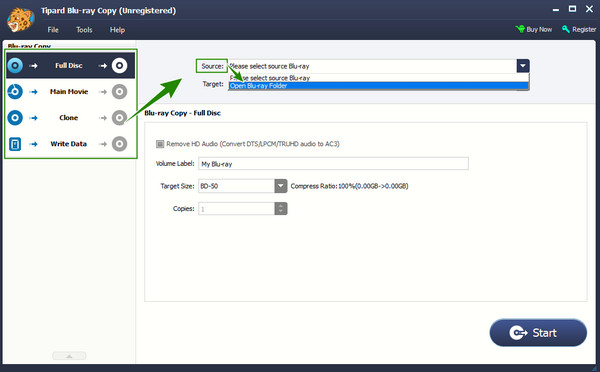
Βήμα 3Μετά από αυτό, μπορείτε να αποθηκεύσετε ταινίες Blu-ray στο σκληρό δίσκο. Μετακίνηση στο στόχος επιλογή για να επιλέξετε τον σκληρό δίσκο στον οποίο θέλετε να αποθηκεύσετε τα αντίγραφα ασφαλείας σας.
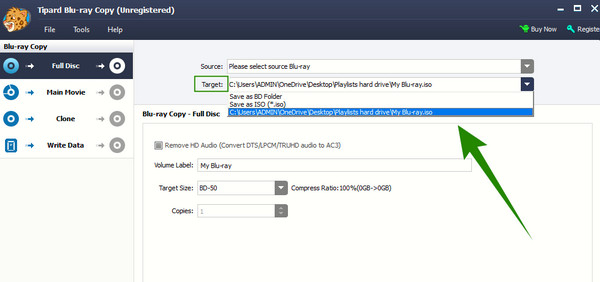
Βήμα 4Μπορείτε επίσης να προσαρμόσετε τις ρυθμίσεις κωδικοποίησης της διαδικασίας. Για να το κάνετε αυτό, κάντε κλικ στο Εργαλεία μενού καρτέλας και, στη συνέχεια, επιλέξτε το Προτιμήσεις επιλογή. Στο αναδυόμενο παράθυρο, κάντε κλικ στο Αντιγραφή Blu-ray και αρχίστε να προσαρμόζετε τις επιλογές στη δεξιά πλευρά. Εφαρμόστε τις αλλαγές κάνοντας κλικ στο OK κουμπί μετά.
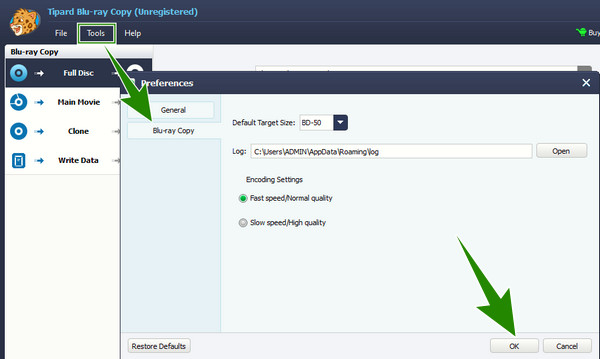
Βήμα 5Τέλος, πατήστε το πλήκτρο Αρχική κουμπί για να ξεκινήσει η δημιουργία αντιγράφων ασφαλείας του Blu-ray. Περιμένετε μέχρι να ολοκληρωθεί η διαδικασία και, στη συνέχεια, ελέγξτε τον σκληρό σας δίσκο.
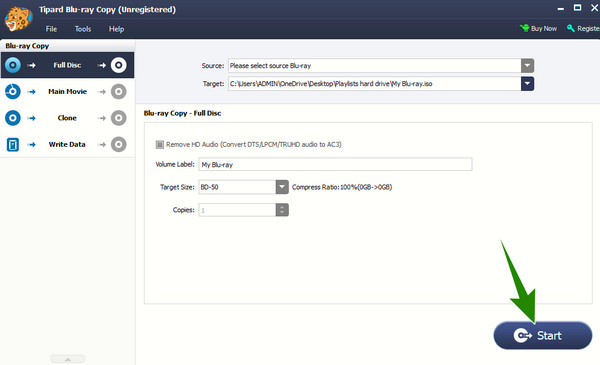
2. Χρησιμοποιώντας το MakeMKV
Το MakeMKV είναι ένα άλλο καλό λογισμικό που θα σας επιτρέψει να δημιουργήσετε αντίγραφα ασφαλείας των ταινιών σας Blu-ray. Πρόκειται για ένα πρόγραμμα αναπαραγωγής Blu-ray ανοιχτού κώδικα που συνοδεύεται από μια ευκολονόητη διεπαφή, έτοιμη για πλοήγηση τόσο από επαγγελματίες όσο και από αρχάριους. Ένα από τα καλά του χαρακτηριστικά είναι ο προηγμένος αποκρυπτογραφητής DRM που σας επιτρέπει να αντιγράψετε τυχόν Blu-ray σε ένα κανονικό ψηφιακό βίντεο. Ωστόσο, συνήθως δίνει έξοδο μόνο με μορφή MKV και έχει περιορισμένες δυνατότητες επεξεργασίας δεδομένου ότι είναι πρόγραμμα επεξεργασίας πολυμέσων και πρόγραμμα αναπαραγωγής. Κάντε κλικ εδώ για να λάβετε Εναλλακτικές λύσεις MakeMKV. Ωστόσο, δείτε πώς μπορείτε να αποθηκεύσετε ταινίες Blu-ray σε σκληρό δίσκο χρησιμοποιώντας το MakeMKV.
Βήμα 1Εκκινήστε το MakeMKV αφού το εγκαταστήσετε στον υπολογιστή σας. Στη συνέχεια, τοποθετήστε τον δίσκο Blu-ray που θέλετε να δημιουργήσετε αντίγραφο ασφαλείας στη μονάδα δίσκου επίσης.
Βήμα 2Ανεβάστε το Blu-ray κάνοντας κλικ στο εικονίδιο του δίσκου για να ανεβάσετε το Blu-ray που βάλατε.
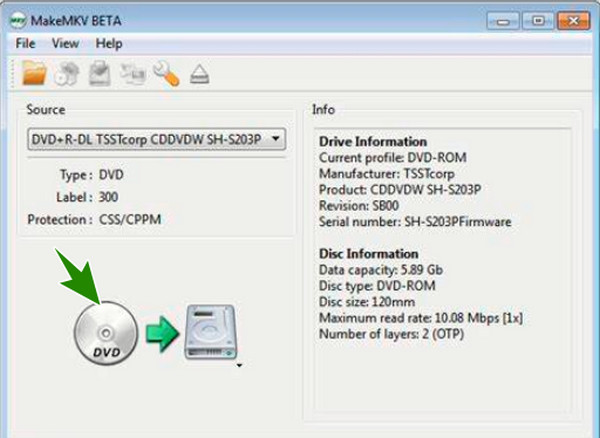
Βήμα 3Μόλις το Blu-ray είναι έτοιμο, ρυθμίστε το Φάκελο εξόδου και επιλέξτε τον σκληρό δίσκο που έχετε τοποθετήσει. Μετά από αυτό, κάντε κλικ στο Κάντε MKV για να ξεκινήσει η διαδικασία.
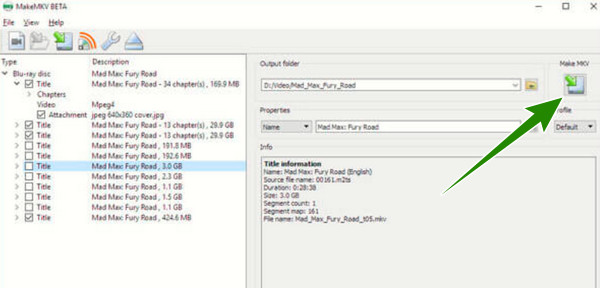
Μέρος 3. Συχνές ερωτήσεις σχετικά με τη δημιουργία αντιγράφων ασφαλείας Blu-ray
Ποια άλλη ενδεδειγμένη μονάδα δίσκου πρέπει να χρησιμοποιήσω για τη δημιουργία αντιγράφων ασφαλείας του Blu-ray μου;
Εκτός από έναν σκληρό δίσκο ή USB, μπορείτε επίσης να δημιουργήσετε αντίγραφα ασφαλείας των Blu-ray σας στο cloud και στους φακέλους υπολογιστή.
Μπορώ να αντιγράψω ένα Blu-ray στον σκληρό μου δίσκο χρησιμοποιώντας το Google Drive;
Όχι. Αλλά εφόσον το Blu-ray είναι ήδη αρχείο στο Google Drive, μπορείτε να το κατεβάσετε στον υπολογιστή σας και στη συνέχεια να το μεταφέρετε στον σκληρό σας δίσκο.
Τι μορφή βίντεο πρέπει να έχω για την ταινία Blu-ray στο USB;
Οι σκληροί δίσκοι υποστηρίζουν οποιαδήποτε μορφή βίντεο. Έτσι, για να απαντήσετε στην ερώτησή σας, έχετε μια μορφή βίντεο που να είναι συμβατή με τη συσκευή αναπαραγωγής που θα χρησιμοποιήσετε.
Συμπέρασμα
Μόλις ανακαλύψατε γιατί και πώς δημιουργία αντιγράφων ασφαλείας Blu-ray σε σκληρό δίσκο. Συνιστάται να έχετε ένα μαλακό αντίγραφο των Blu-ray σας για λόγους συντήρησης. Από την άλλη πλευρά, μπορείτε να χρησιμοποιήσετε το MakeMKV εάν θέλετε ένα δωρεάν φωτοαντιγραφικό, αλλά ποιοτικά, Αντιγραφή Blu-ray Tipard είναι η καλύτερη επιλογή.